Introdução
Com a nossa integração EmailTicket, fornecemos uma maneira de receber notificações por meio de endereços de e-mail especificados. Inscreva-se em um conjunto de eventos para os quais você receberá um e-mail com um arquivo JSON anexado.
Passo 1
Vá para a seção Add-ons e selecione a opção de configuração EmailTicket.
Passo 2
Digite o endereço de e-mail que deve receber o ticket. Você pode adicionar vários endereços separando-os com uma vírgula.
Criação automática de e-mails
Você pode escolher em quais ocasiões os e-mails devem ser criados automaticamente. Nunca, para conversas encerradas, para conversas não lidas ou sempre.
Essa configuração não tem impacto nos eventos que você escolhe abaixo.
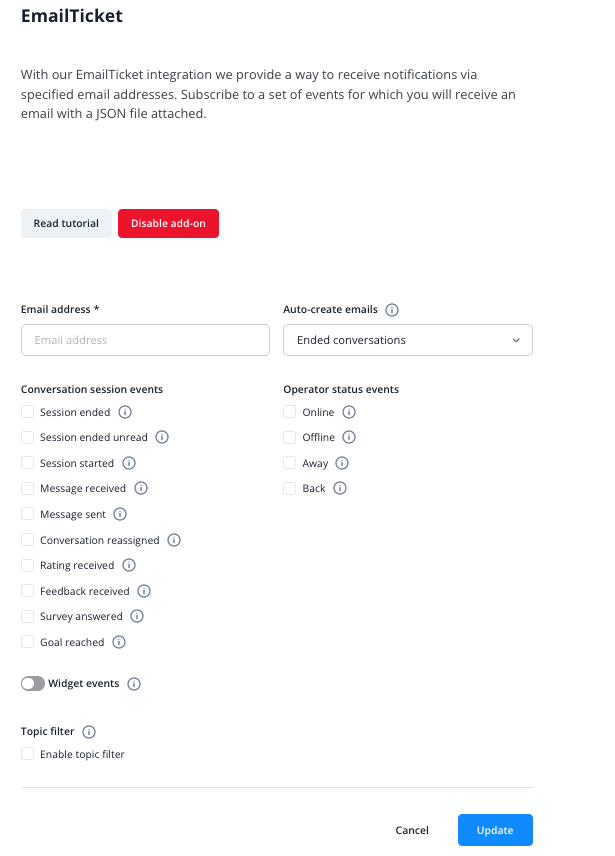
Assinatura de Evento
Você pode configurar seu add-on e se inscrever em um conjunto de eventos que gostaria de receber e-mails para os seus endereços configurados.
Tipo | Evento | Descrição |
offline_message | receive | Receba um e-mail para cada nova mensagem offline que você receber. |
chat_meta | start | Receba um e-mail para cada nova sessão de chat. |
chat_meta | forward | Receba um e-mail quando uma sessão de chat for encaminhada. |
chat_meta | rating | Receba um e-mail quando uma sessão de chat receber uma avaliação. |
chat_meta | feedback | Receba um e-mail quando uma sessão de chat receber feedback. |
chat_meta | survey | Receba um e-mail quando uma sessão de chat receber uma pesquisa. |
chat_meta | receive | Receba um e-mail quando uma sessão de chat terminar e a conversa estiver concluída. |
chat_widget | config | Receba um e-mail quando uma configuração de widget de chat mudar. |
operator | online | Receba um e-mail quando um operador entrar online. |
operator | offline | Receba um e-mail quando um operador sair do online. |
operator | away | Receba um e-mail quando um operador se afastar. |
operator | back | Receba um e-mail quando um operador voltar. |
Enviando conversas para EmailTicket
No Centro de Mensagens, agora você pode enviar manualmente conversas para EmailTicket através da barra de ações acima da conversa
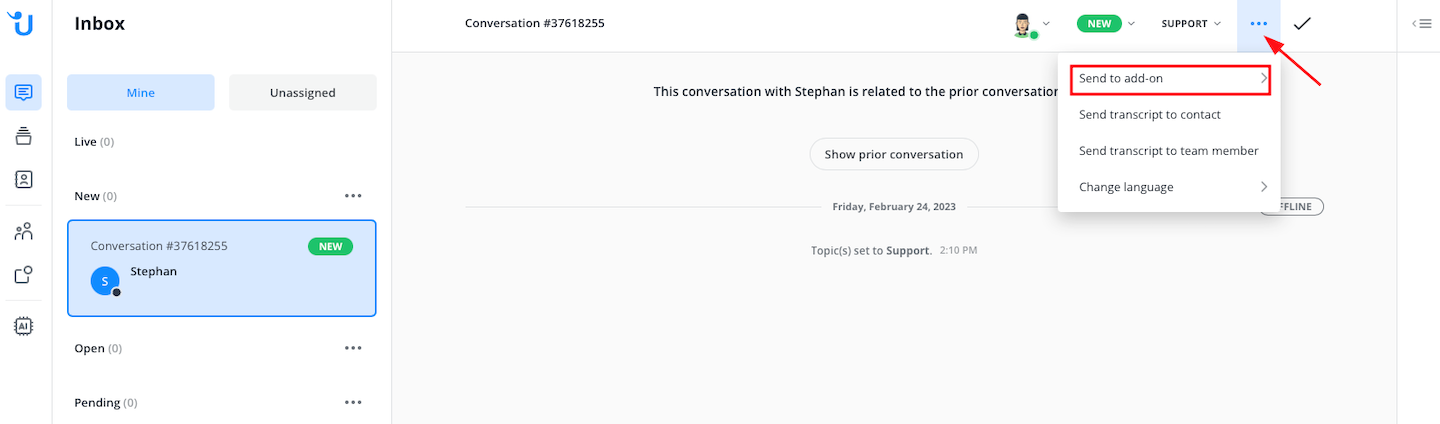
ou via comando de chat no campo de entrada.
$emailaddon - Enviar a conversa atual para um endereço de e-mail
Em Todas as conversas você também pode enviar várias conversas para o add-on.
read this article in English:
https://docs.userlike.com/features/add-ons/emailticket
